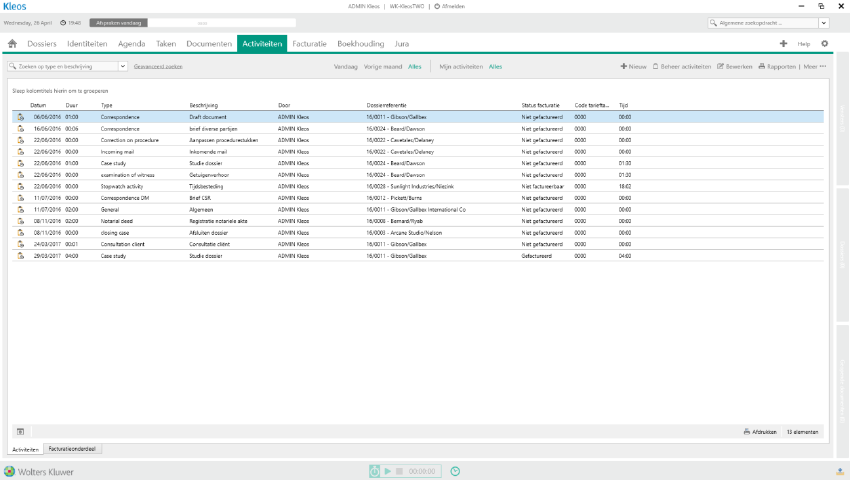36
• Vernieuwen. Deze optie vernieuwt de lijst met documenten. De bijgewerkte lijst
behoudt dezelfde zoekcriteria als de vorige lijst.
• Controle. Deze optie controleert of het geselecteerde document momenteel wordt
bewerkt. Zo ja, zal de bijgewerkte versie (geopend in de tekstverwerker) worden
geüpload naar de Kleos-cloud om de opgeslagen versie te vervangen.
• Wijzigingen ongedaan maken. Deze optie controleert of het geselecteerde document
momenteel wordt bewerkt. Zo ja, worden alle wijzigingen verwijderd en wordt het
document dat in de cloud is opgeslagen, gedownload en opnieuw geopend.
• Verwijderen. Deze optie verwijdert het geselecteerde document.
De aanbevolen manier om documenten in Kleos te importeren, is door middel van slepen. U
kunt een bestand gewoon vanuit uw bestandssysteem naar Kleos slepen. Als u het document
naar een dossiervenster sleept, wordt het automatisch toegewezen aan dit dossier. Als u het
document naar het scherm Documenten sleept, moet u het dossier kiezen via een
vervolgkeuzelijst.
Het is ook mogelijk meerdere documenten tegelijk te slepen. Selecteer alle documenten die u
wilt importeren en sleep ze naar Kleos. Met deze optie kunt u de documenten één voor één
importeren via een apart dialoogvenster voor elk document, of kunt u alle documenten tegelijk
importeren met de optie 'Bulk importeren'. De optie Bulk importeren wijst alle documenten aan
hetzelfde dossier toe.
Het scherm Activiteiten
Het scherm Activiteiten bevat de lijst van activiteiten en facturatieonderdelen (zie Error!
Reference source not found. op pagina Error! Bookmark not defined. voor meer informatie over
het verschil tussen activiteiten en facturatieonderdelen).
Centraal bovenaan op de meeste schermen vindt u de snelfilters. Hiermee kunt u snel alle
activiteiten, de activiteiten van de voorbije maand en de activiteiten van vandaag ophalen. Het